ฉันจะเชื่อมต่อโฮมเธียเตอร์กับคอมพิวเตอร์ได้อย่างไร

เพื่อความดื่มด่ำสูงสุดในกระบวนการรับชมภาพยนตร์ คุณไม่สามารถทำได้หากไม่มีระบบเสียงที่ใช้งานได้ ระบบโฮมเธียเตอร์สมัยใหม่ให้คุณภาพเสียงที่ยอดเยี่ยม รวมถึงเอฟเฟกต์พิเศษ (การระเบิด เสียงปืน และอื่นๆ) บางครั้ง เมื่อเล่นเพลง ภาพยนตร์ และรายการทีวีบนคอมพิวเตอร์ ลำโพงในตัวหรือลำโพงที่เชื่อมต่ออาจไม่เพียงพอ ในกรณีนี้ ขอแนะนำให้ใช้ระบบโฮมเธียเตอร์เป็นระบบลำโพง


มีไว้เพื่ออะไร?
เมื่อเชื่อมต่อโฮมเธียเตอร์กับพีซี ผู้ใช้จะได้รับประโยชน์ดังต่อไปนี้
- สำหรับเกมเมอร์หลายๆ คน เสียงมีบทบาทสำคัญ เสียงรอบทิศทางที่ดังและชัดเจนสร้างบรรยากาศพิเศษและยกระดับความสุขในการเล่นเกมไปอีกระดับ
- หากทีวีเสีย ภาพสามารถแสดงบนจอคอมพิวเตอร์ได้ ทดแทนที่ดีเยี่ยมจนกว่าจะมีการซ่อมแซมหรือเปลี่ยนอุปกรณ์
- เมื่อเชื่อมต่อพีซีกับเครือข่ายทั่วโลก คุณสามารถชมภาพยนตร์ การ์ตูน ละครโทรทัศน์ และเนื้อหาวิดีโออื่น ๆ ชื่นชมเสียงใหม่
ด้วยทีวีและโฮมเธียเตอร์ คุณสามารถเปลี่ยนคอมพิวเตอร์ของคุณให้เป็นเกมคอนโซลได้
แสดงภาพบนพลาสมา เชื่อมต่อ gamepad กับพีซีของคุณและเล่นเกมโปรดของคุณบนหน้าจอขนาดใหญ่ นี่เป็นช่วงเวลาที่ดีสำหรับทั้งครอบครัว อุปกรณ์โฮมเธียเตอร์อาจแตกต่างกันไปขึ้นอยู่กับผู้ผลิต รุ่น และราคา เนื่องจากข้อเสียของตัวเลือกนี้สำหรับการเชื่อมต่ออุปกรณ์ เราสามารถสังเกตระบบโรงภาพยนตร์ขนาดใหญ่ได้



ตัวเลือกการเชื่อมต่อ
มีหลายตัวเลือกในการเชื่อมต่อโฮมเธียเตอร์กับพีซี ขึ้นอยู่กับการกำหนดค่าและวิธีที่ผู้ใช้จะใช้อุปกรณ์
- ในกรณีแรก แล็ปท็อปหรือคอมพิวเตอร์ตั้งโต๊ะใช้เป็นแหล่งของเสียงและภาพ ลำโพงและทีวีเชื่อมต่ออยู่
- ตัวเลือกที่สองคือ พีซีจะซิงโครไนซ์กับเสียง
พิจารณาแต่ละวิธีโดยละเอียดยิ่งขึ้น



№1
จำเป็นต้องใช้แอมพลิฟายเออร์เพื่อเปิดใช้งานเสียงผ่านอะคูสติกของโรงภาพยนตร์ ในกรณีส่วนใหญ่จะใช้เครื่องเล่นดีวีดีที่ให้มา นอกจากนี้ องค์ประกอบนี้สามารถติดตั้งในลำโพงได้ (โมดูลพิเศษหรือซับวูฟเฟอร์) ขั้นตอนการเชื่อมต่อจะเป็นแบบนี้
- เมื่อใช้เครื่องเล่นดีวีดีที่มีขั้วต่อ RCA การซิงค์จะผ่านทิวลิป เนื่องจากคอมพิวเตอร์มีขั้วต่อ 3.5 มม. อะแดปเตอร์จึงจำเป็น
- ต้องเสียบปลั๊ก miniJack (3.5 มม.) เข้ากับเต้ารับอยู่บนการ์ดเสียงหรือเมนบอร์ดพีซี
- สาย RCA (ทิวลิป) เสียบเข้ากับแจ็คเสียงของเครื่องเล่น DVD หรือแอมพลิฟายเออร์อื่นๆ ในกรณีส่วนใหญ่ จะเรียกว่า AUDIO IN หรือ AUX IN ขึ้นอยู่กับรุ่น อะคูสติกเชื่อมต่อกับเครื่องเล่นผ่านแจ็คที่เหมาะสม
- ตอนนี้คุณต้องกำหนดค่าการส่งสัญญาณวิดีโอจากคอมพิวเตอร์ไปยังหน้าจอทีวี ผู้เชี่ยวชาญแนะนำให้เชื่อมต่อผ่าน HDMI การใช้สายเคเบิลชนิดนี้สามารถรักษาคุณภาพของภาพได้มากที่สุด หากไม่มีพอร์ต HDMI บนอุปกรณ์หนึ่งหรือทั้งสองเครื่องที่คุณกำลังจับคู่ คุณสามารถเลือกตัวเลือกอื่น - VGA, DVI หรือ DisplayPort
- หากพอร์ตบนพีซีและหน้าจอทีวีไม่ตรงกัน คุณต้องใช้อะแดปเตอร์... การค้นหาอุปกรณ์ที่เหมาะสมนั้นเป็นเรื่องง่าย มีขายในร้านขายอุปกรณ์อิเล็กทรอนิกส์มากมาย ก่อนซื้อ คุณต้องตัดสินใจให้แน่ชัดว่าต้องใช้อะแดปเตอร์แบบใดและในปริมาณเท่าใด
- การซิงโครไนซ์เป็นเรื่องง่าย ในอีกด้านหนึ่ง สายเคเบิลเชื่อมต่อกับทีวี และอีกด้านหนึ่ง กับตัวเชื่อมต่อบนการ์ดแสดงผลหรือการ์ดแม่ของคอมพิวเตอร์ (แล็ปท็อป) หากอุปกรณ์ปิดอยู่ ให้เปิดเครื่องและตรวจสอบสัญญาณ






№2
ในกรณีนี้ มีเพียงเสียงเท่านั้นที่เชื่อมต่อกับคอมพิวเตอร์ โฮมเธียเตอร์ที่ทันสมัยส่วนใหญ่มีระบบเสียง 5.1 ในการซิงโครไนซ์กับพีซี การ์ดเสียงต้องมีตัวเชื่อมต่อที่จำเป็น ผู้ใช้อาจต้องใช้อะแดปเตอร์ RCA ขนาด 3.5 มม. 4 ตัว ถัดไป คุณต้องใช้สายเคเบิลเหล่านี้เพื่อเชื่อมต่อเอาท์พุตบนคอมพิวเตอร์หรือแล็ปท็อปกับอินพุตบนแอมพลิฟายเออร์ ในการทำงานอย่างถูกต้อง คุณจำเป็นต้องรู้ความหมายของตัวเชื่อมต่อแต่ละตัว เพื่อช่วยให้ผู้ใช้ ผู้ผลิตใช้สัญลักษณ์พิเศษ:
- R (ขวา - ซึ่งหมายถึง "ขวา" ในภาษาอังกฤษ) และ L (ซ้าย - ซึ่งหมายถึง "ซ้าย") ขั้วต่อเหล่านี้สอดคล้องกับเอาต์พุตบนคอมพิวเตอร์และมักเป็นสีเขียว
- FR (หน้าขวา-หน้าขวา) และ FL (หน้าซ้าย-หน้าซ้าย) - เชื่อมต่อกับแจ็คสีดำที่เรียกว่า Rear
- พอร์ต SR (ด้านขวา) และ SL (ด้านซ้าย) - เชื่อมต่อกับพอร์ตสีเทาด้านข้าง
- ซับวูฟเฟอร์และลำโพงกลางเชื่อมต่อกับพอร์ตสีส้ม สัญลักษณ์ต่อไปนี้อาจปรากฏขึ้นข้างๆ: SUB, C (CEN), S. W, C. E.
หากรุ่นการ์ดเสียงของคุณไม่มีพอร์ตบางพอร์ต คุณสามารถเชื่อมต่อระบบลำโพง 5.1 ได้ แต่ในกรณีนี้ ลำโพงบางตัวจะไม่ทำงาน สีของตัวเชื่อมต่อที่อธิบายข้างต้นอาจไม่ตรงกัน ในกรณีนี้ คุณต้องศึกษาคู่มือการใช้งานการ์ดเสียงอย่างละเอียด ในนั้นคุณจะพบข้อมูลเกี่ยวกับวัตถุประสงค์ของตัวเชื่อมต่อ
หลังจากเชื่อมต่ออะคูสติกกับพีซีแล้ว ให้เปิดไฟล์เสียงและตรวจสอบเสียง


วิธีการตั้งค่า?
หลังจากการซิงโครไนซ์เสร็จสิ้น คุณต้องทำการตั้งค่าอย่างง่ายเพื่อให้อุปกรณ์ทำงานได้อย่างถูกต้อง ในพารามิเตอร์การทำงานของพีซี คุณควรระบุอุปกรณ์ใหม่สำหรับการทำซ้ำ โดยเลือกเสียงที่มีการกำหนดค่า 5.1 แทนระบบสเตอริโอแบบเก่า โดยทั่วไปแล้ว Realtek Manager จะใช้ในการกำหนดค่าฮาร์ดแวร์เสียง
คุณยังสามารถใช้โปรแกรมอื่นๆ ในบางกรณี การกำหนดค่าสามารถทำได้ผ่านเครื่องมือของระบบปฏิบัติการ Windows
มีไอคอนรูปลำโพงบนทาสก์บาร์ที่มุมล่างขวา คลิกขวาที่มันและในเมนูที่เปิดขึ้น ให้ค้นหารายการที่รับผิดชอบสำหรับอุปกรณ์เล่นภาพ เปิดหน้าต่างและในแท็บแรก ในรายการอุปกรณ์ ให้เลือกรายการที่คุณต้องการใช้ เมื่อคลิกขวาที่ชื่อระบบลำโพง คุณจะเห็นว่าคอมพิวเตอร์เสนอให้เปิด/ปิดอุปกรณ์ รวมทั้งทำการตั้งค่า ในเมนูตั้งค่า ผู้ใช้สามารถทดสอบการสร้างเสียงผ่านลำโพงและซับวูฟเฟอร์ใหม่
หลังจากเสร็จสิ้นการดำเนินการ คุณต้องคลิกที่ปุ่ม "ตกลง" และหลังจาก "สมัคร" หากทำทุกอย่างถูกต้อง สัญญาณเสียงจะถ่ายทอดผ่านโฮมเธียเตอร์ คุณสามารถใช้อีควอไลเซอร์เพื่อปรับคุณภาพเสียง ตำแหน่งของลำโพงก็ส่งผลต่อเสียงเช่นกัน ลองย้ายหรือขยายบางส่วน
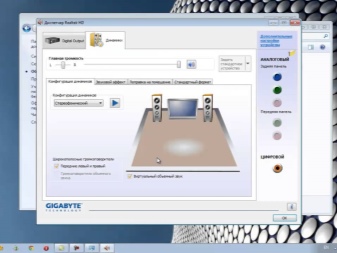

ต้องการคนขับ
เพื่อให้การ์ดเสียงทำงานได้มีการติดตั้งโปรแกรมพิเศษที่เรียกว่าไดรเวอร์บนคอมพิวเตอร์ ด้วยความช่วยเหลือ เสียงหัวเราะจะเข้าใจคำสั่งของผู้ใช้และรับรู้อุปกรณ์ที่เชื่อมต่อ หากเมื่อคุณเชื่อมต่ออุปกรณ์ดนตรีใหม่ สัญญาณไม่ผ่านลำโพง ปัญหาอาจเกิดจากไดรเวอร์ที่ล้าสมัยหรือไดรเวอร์ที่ขาดหายไป
หลังจากติดตั้งระบบปฏิบัติการใหม่ จะต้องติดตั้งไดรเวอร์ใหม่ เมื่อซื้อการ์ดเสียงจะต้องรวมแผ่นดิสก์ที่มีโปรแกรมหรือผู้ผลิตระบุลิงค์ที่คุณสามารถดาวน์โหลดได้ จำเป็นต้องอัพเดทไดรเวอร์เป็นระยะ หากซอฟต์แวร์ไม่ได้รับการอัพเดตเป็นเวลานาน ขอแนะนำให้ลบออกและติดตั้งใหม่ทั้งหมด การ์ดเสียงแต่ละเวอร์ชันมีเวอร์ชันไดรเวอร์ของตัวเอง
คุณจะได้เรียนรู้วิธีเชื่อมต่อโฮมเธียเตอร์กับคอมพิวเตอร์ของคุณในวิดีโอต่อไปนี้












สำหรับพีซีและทีวีมี DK 5.1 / 7.1 บนพีซี เสียงสามารถส่งออกผ่านเอาต์พุตอนาล็อกของมินิแจ็ค 3.5 มม. หรือผ่านเอาต์พุตดิจิตอล SPDIF คุณยังสามารถส่งออกเสียงดิจิตอล SPDIF ผ่านสาย eARC ภายในผ่านขั้วต่อ HDVI สำหรับทีวี เสียงดิจิตอล SPDIF จะถูกส่งผ่านสาย eARC ภายในเท่านั้น
ส่งความคิดเห็นเรียบร้อยแล้ว